- Por que a ferrugem não abre ou carrega?
- A ferrugem não inicia, como corrigir?
- 1. Verifique os requisitos do sistema
- 2. Execute o jogo como administrador
- 3. Verifique a integridade dos arquivos do jogo
- 4. Atualize o Microsoft Visual C++ Redistributable
- 5.Atualizar DirectX
- 6. Atualize os drivers da GPU
- 7. Desative os aplicativos de sobreposição
- 8. Instale todas as atualizações pendentes do Windows
- 9. Desative o programa antivírus e firewall
- 10. Inicie o jogo no modo de janela (Steam)
- 11. Execute uma inicialização limpa
- 12. Fechar processos em segundo plano
- 13. Redefinir ferrugem
- 14. Reinstale o Rust
Rust é um dos melhores videogames de sobrevivência que vêm com o modo multiplayer. Neste jogo, tudo quer que você morra, mas tudo o que você precisa fazer é encontrar comida, abrigo, armas e uma estratégia para sobreviver contra todas as probabilidades. O torna-se muito intenso à medida que o nível avança e quase após a segunda semana, você encontrará muito combate para sobreviver. No entanto, assim como outros videogames, parece que o título Rust também tem seus próprios problemas, como o jogo não será lançado em seus dias iniciais.
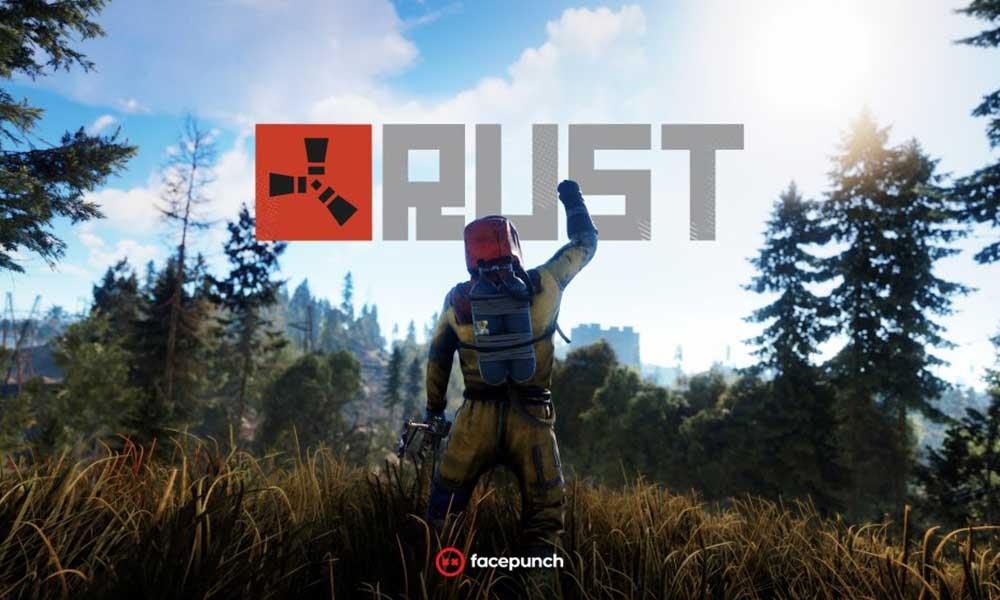
Por que a ferrugem não abre ou carrega?
Parece que o jogo Rust tem alguns problemas comuns com o lançamento ou a jogabilidade do jogo, assim como outros jogos para PC, nos quais os jogadores podem ser afetados pela falha na inicialização ou pela não inicialização de qualquer problema. Portanto, as chances são altas de que seu jogo Rust não seja iniciado devido a vários motivos possíveis, como driver gráfico desatualizado, versão desatualizada do jogo, arquivos de jogo ausentes ou corrompidos, tarefas desnecessárias em segundo plano etc.
Considerando que uma versão desatualizada do Windows, problemas com o Microsoft Visual C++ Redistributable, serviços de inicialização, problemas relacionados a antivírus, hardware de PC incompatível, aplicativos de sobreposição, CPU/GPU com overclock, problemas relacionados ao DirectX, etc., podem causar problemas de inicialização com o jogo em seu Windows computador. Agora, vamos para as soluções alternativas abaixo que devem ajudá-lo a corrigi-lo.
A ferrugem não inicia, como corrigir?
Agora, sem perder mais tempo, vamos ao que interessa. Certifique-se de seguir todos os métodos um por um até que o problema seja corrigido. Se, no caso, o jogo ainda incomodar você para iniciar corretamente, entre em contato com o suporte para obter mais assistência.
1. Verifique os requisitos do sistema
Primeiro, você deve verificar se a configuração do seu PC está atendendo aos requisitos de sistema do jogo ou não. Às vezes, um hardware de PC incompatível pode desencadear vários problemas com o lançamento do jogo. Mencionamos os requisitos do jogo para que você possa verificar com sua configuração.
Anúncios
- SO: Windows 10, 64 bits
- SO de 64 bits necessário
- Processador: Intel 2.77GHz Quad-core
- Memória: 8Gb Ram
- Espaço em disco rígido: 5gig
- Placa de vídeo: placa gráfica dedicada com 2 GB de RAM mínimo, suporte OpenGL 2.1 e GLSL 1.2 (geralmente 2012 ou mais recente)
- Som: placa de som compatível com FMOD
2. Execute o jogo como administrador
Se você não estiver executando seu videogame usando um privilégio de administrador, isso poderá causar alguns problemas com o lançamento do jogo ou travamento da inicialização ou até mesmo o jogo não carregar, etc. Portanto, é melhor simplesmente executar o arquivo exe do jogo como administrador no seu computador Windows para verificar se isso resolve o problema ou não. Para fazer isso:
- Clique com o botão direito no Ferrugem exe arquivo de atalho no seu PC.
- Agora, selecione Propriedades > Clique no Compatibilidade aba.
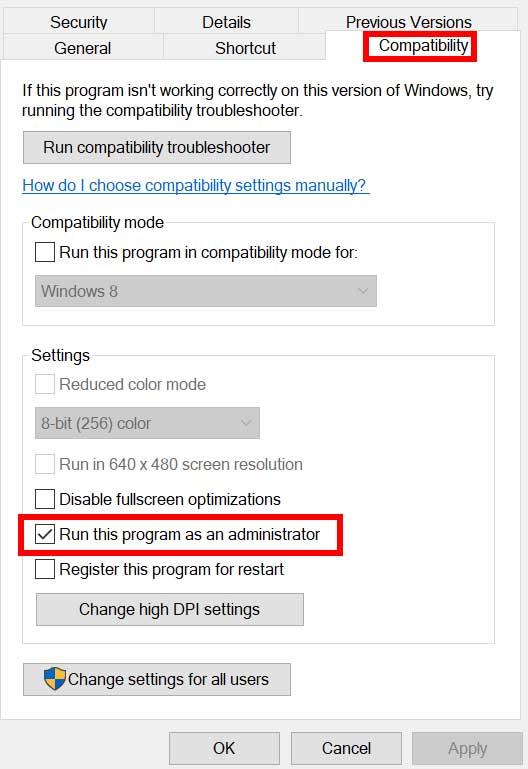
- Certifique-se de clicar no Execute este programa como administrador caixa de seleção para marcá-lo.
- Clique em Aplicar e selecione OK para salvar as alterações.
3. Verifique a integridade dos arquivos do jogo
Se, no caso, os arquivos do jogo ficarem corrompidos ou ausentes por alguns motivos inesperados, verificar e reparar os arquivos do jogo usando o inicializador do jogo pode ajudá-lo muito. Para fazer isso:
- Lançar Vapor > Clique em Biblioteca.
- Clique com o botão direito sobre Ferrugem da lista de jogos instalados.
- Agora, clique em Propriedades > Ir para Ficheiros locais.
- Clique em Verifique a integridade dos arquivos do jogo.
- Você terá que esperar o processo até que ele seja concluído.
- Feito isso, basta reiniciar o computador.
4. Atualize o Microsoft Visual C++ Redistributable
- Vá para o seguinte caminho no seu PC:
Propaganda
C:\Program Files (x86)\Steam\steamapps\common\Steamworks Shared\_CommonRedist\vcredist
Anúncios
- Você deve ver as seguintes pastas:
- 2012\vc_redist.x64.exe
- 2013\vc_redist.x64.exe
- 2019\vc_redist.x64.exe
- Apenas certifique-se de executar todos esses arquivos executáveis que estão presentes. (Se você tiver pastas diferentes, execute o arquivo vc_redist.x64.exe nessas pastas)
- Por fim, reinicie o seu PC para corrigir o problema.
5.Atualizar DirectX
- Vou ao C:\Program Files (x86)\Steam\steamapps\common\Steamworks Shared\_CommonRedist\DirectX caminho da pasta.
- A seguir, execute o DXSETUP.exe arquivo para reinstalar/atualizar o DirectX.
- Uma vez feito, reinicie o computador para aplicar as alterações.
6. Atualize os drivers da GPU
Parece que vários jogadores afetados relataram sobre o driver gráfico desatualizado. Se você também estiver usando o driver gráfico desatualizado por um tempo, verifique as atualizações seguindo as etapas abaixo:
- Imprensa Windows + X chaves para abrir o Menu de links rápidos.
- Agora, clique em Gerenciador de Dispositivos da lista > Duplo click sobre Adaptadores de vídeo.
- Clique com o botão direito na placa gráfica dedicada que você está usando.
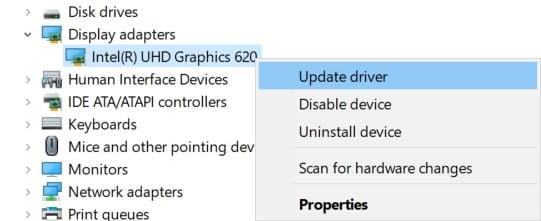
- A seguir, selecione Atualizar driver > Escolha para Pesquise automaticamente por motoristas.
- Se houver uma atualização disponível, o sistema fará o download e a instalação automaticamente.
- Uma vez feito, reinicie o computador para aplicar as alterações.
Este método deve corrigir o problema Rust Won’t Launch on PC. Se não, você pode ir para o próximo método.
Anúncios
7. Desative os aplicativos de sobreposição
De acordo com alguns dos jogadores afetados, desabilitar a sobreposição do Steam no computador Windows os ajudou a corrigir facilmente o problema de não iniciar o jogo. Como o aplicativo de sobreposição do jogo está sempre sendo executado em segundo plano sempre que você inicia o cliente do jogo, é bem possível que haja problemas com os processos ou recursos do sistema.
Para sobreposição de vapor:
- Abra o Vapor cliente > Ir para Biblioteca.
- Agora, clique com o botão direito sobre Ferrugem > Selecionar Propriedades.
- Dirija-se ao Em geral seção > Aqui apenas desmarque a Ativar sobreposição do Steam caixa de seleção.
- Volte para Biblioteca > Reabrir Esquadrão para verificar o problema de não inicialização.
8. Instale todas as atualizações pendentes do Windows
Pode ser possível que, de alguma forma, qualquer um dos bugs do Windows ou arquivos do sistema entrem em conflito com o jogo para executá-lo corretamente. Às vezes, um problema de incompatibilidade também pode ocorrer quando você não atualiza o software por um tempo.Portanto, certifique-se de instalar todas as atualizações pendentes do Windows uma a uma e mantenha-as na versão mais recente do sistema operacional. Fazer isso:
- Imprensa Windows + eu chaves para abrir o Configurações do Windows cardápio.
- A seguir, clique em Atualização e segurança > Selecionar Verifique se há atualizações debaixo de atualização do Windows seção.
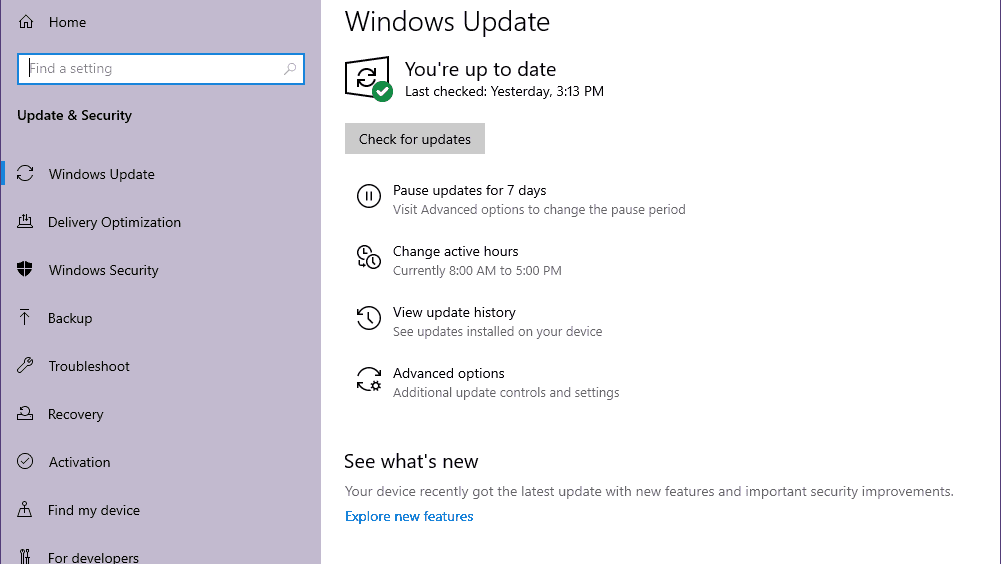
- Se houver uma atualização de recurso disponível, selecione Baixar e instalar.
- Aguarde algum tempo até que a atualização seja concluída.
- Por fim, reinicie o seu PC para aplicar as alterações imediatamente.
9. Desative o programa antivírus e firewall
- Clique no Menu Iniciar > Tipo Painel de controle e clique nele.
- Agora, digite firewall na caixa de pesquisa > Clique em Firewall do Windows.
- No painel esquerdo, clique em Ativar ou desativar o Firewall do Windows.
- Certifique-se de selecionar Desative o Firewall do Windows para o Configurações de rede privada, de domínio e pública.
- Por fim, reinicie o PC para aplicar as alterações e tente verificar o problema.
Agora, você também terá que desabilitar a proteção antivírus (Windows Defender) seguindo as etapas abaixo:
- Dirija-se ao Configurações do Windows > Privacidade e segurança.
- Agora, vá para Segurança do Windows > Proteção contra vírus e ameaças.
- Clique em Gerenciar configurações >Então desligar a Proteção em tempo real opção.
- Uma vez feito, certifique-se de reiniciar o seu PC para aplicar as alterações.
Se, no caso, você estiver usando qualquer programa antivírus de terceiros, certifique-se de desativá-lo manualmente.
10. Inicie o jogo no modo de janela (Steam)
Tente iniciar o jogo no modo de exibição em janela para verificar se isso ajuda ou não. Às vezes, um computador com uma especificação de hardware média pode causar vários problemas com o modo de exibição em tela cheia durante a execução do jogo.
- Abra o Vapor cliente e vá para Biblioteca.
- Clique com o botão direito sobre Ferrugem > Selecionar Propriedades.
- No Em geral seção, clique em Definir opções de inicialização.
- Em seguida, copie e cole o seguinte argumento de linha de comando:
-janela -noborder
- Certifique-se de salvar as alterações e tente executar o jogo novamente para verificar se o Rust está inicializando corretamente ou não.
11. Execute uma inicialização limpa
- Imprensa Windows + R chaves para abrir o Corre caixa de diálogo.
- Agora, digite msconfig e bater Digitar para abrir o Configuração do sistema janela.
- Vou ao Serviços guia > Ativar o Ocultar todos os serviços da Microsoft caixa de seleção.
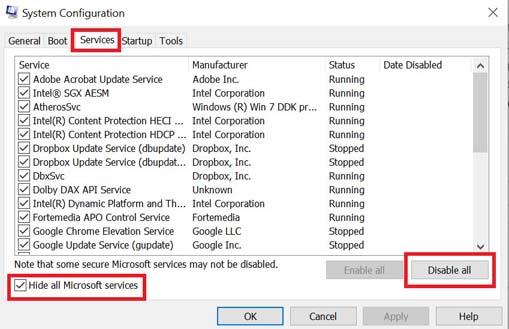
- Clique em Desativar tudo.
- Clique em Aplicar e depois OK para salvar as alterações.
- Agora, clique no Comece guia > Clique em Abra o Gerenciador de Tarefas.
- Debaixo de Comece guia da interface do Gerenciador de Tarefas, clique nas tarefas específicas que estão habilitadas para inicialização de inicialização> Clique em Desativar.
- Certifique-se de selecionar os programas de inicialização de alto impacto e desativá-los um por um.
- Quando tudo estiver pronto, reinicie o PC para aplicar as alterações.
- Por fim, verifique se o problema de Rust não será iniciado no PC foi corrigido ou não.
12. Fechar processos em segundo plano
- aperte o Ctrl + Shift + Esc chaves para abrir Gerenciador de tarefas.
- Clique no Processos guia > Selecione a tarefa que você deseja fechar.
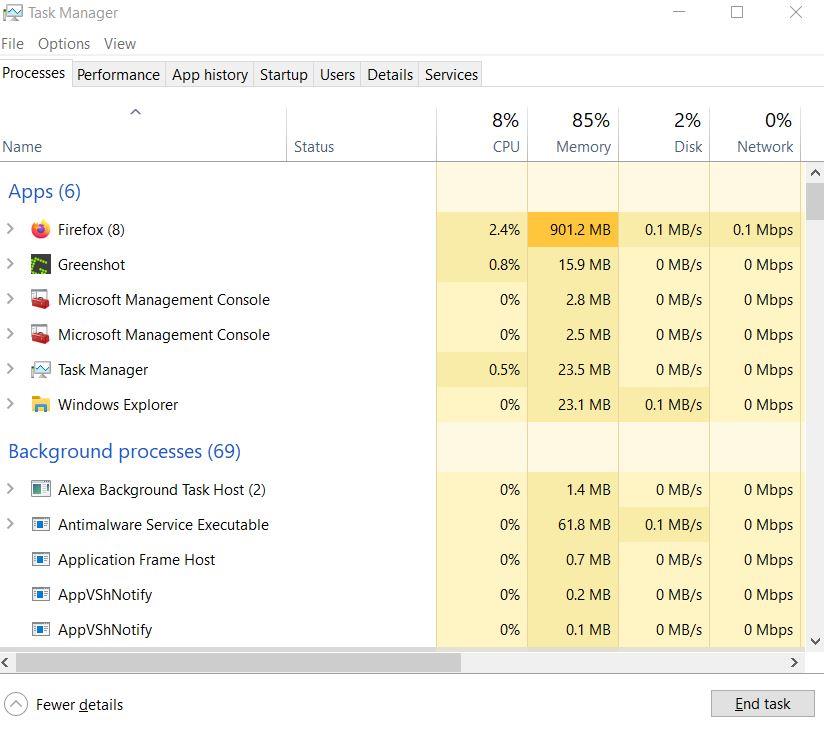
- Uma vez selecionado, clique em Finalizar tarefa. Certifique-se de executar as etapas para cada tarefa individualmente.
- Uma vez feito, basta reiniciar o computador para alterar os efeitos imediatamente.
13. Redefinir ferrugem
- aperte o Windows (Iniciar) + X chaves para abrir o Menu de links rápidos.
- Selecionar Aplicativos e recursos > Clique em Ferrugem da lista de programas instalados para selecioná-lo.
- Agora, clique em Opções avançadas > Selecionar Redefinir.
- Feito isso, reinicie o computador e tente iniciar o jogo.
14. Reinstale o Rust
Se nenhum dos métodos funcionou para você, tente reinstalar o jogo Rust para verificar se isso o ajuda a corrigir o problema de não iniciar o jogo. Para fazer isso:
- Inicie o Cliente Steam no seu computador.
- Agora, vá para Biblioteca > Clique com o botão direito no Ferrugem jogos.
- Vá para Gerenciar > Selecionar Desinstalar.
- Se solicitado, clique em Desinstalar novamente e siga as instruções na tela para concluir o processo de desinstalação.
- Uma vez feito, certifique-se de reiniciar o computador para aplicar as alterações imediatamente.
- Abra o cliente Steam novamente e instale o jogo novamente usando a conta Steam existente.
- Você Terminou. Apreciar! Isso pode resolver o problema de Rust não será iniciado no PC.
É isso, gente. Esperamos que este guia tenha sido útil para você. Para mais dúvidas, você pode comentar abaixo.
